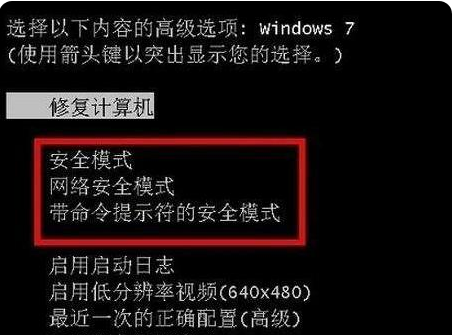
电脑出现故障的时候进入安全模式是最好的解决方法,进入安全模式后可以通过修复就可以了,但是很多小伙伴都不知道按哪个键进入安全模式,下面小编就给大家详解WIN7进入安全模式按什么键。
方法一:
重新启动或打开计算机时,请在进入系统徽标屏幕之前快速按“F8”键。此时,我们使用上下箭头(+,+)选择安全模式,然后按回车键进入
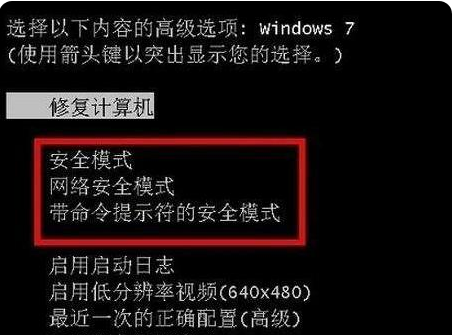
方法二:
1.按“Win R”键打开“运行”对话框,输入“msconfig”并单击“确定”。
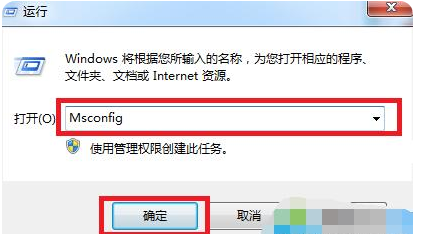
2.弹出“系统配置”窗口,选中“启动”下的“安全启动”,单击“确定”,重新启动计算机进入安全模式
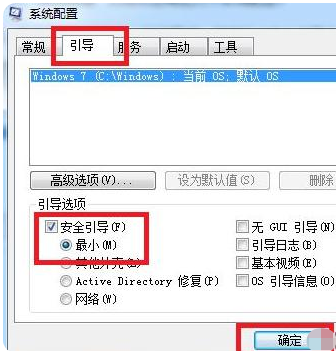
3.退出安全模式,重复上述步骤,取消检查并重新启动计算机
以上就是WIN7进入安全模式按什么键,希望能帮助到大家。




